powerdesigner怎么建立各类模型?-powerdesigner建立各类模型教程
小伙伴们知道powerdesigner怎么建立各类模型吗?今天小编就来讲解powerdesigner建立各类模型教程,感兴趣的快跟小编一起来看看吧,希望能够帮助到大家呢。
powerdesigner建立各类模型的操作教程
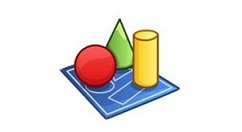
安装并运行powerdesigner,进入主界面,然后点击新建
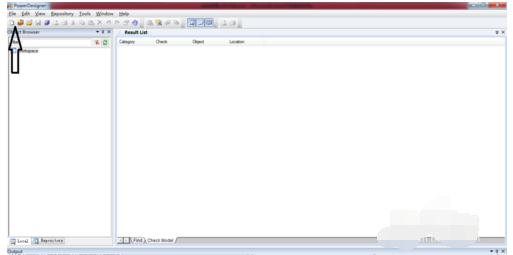
在【类别】中点击【业务】,然后选择建立各种业务模型
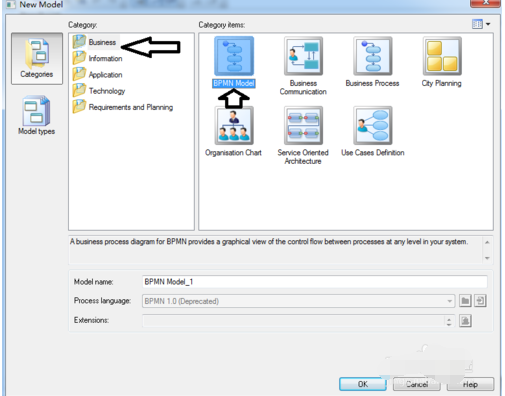
在【类别】中点击【信息】,然后选择建立各种信息模型
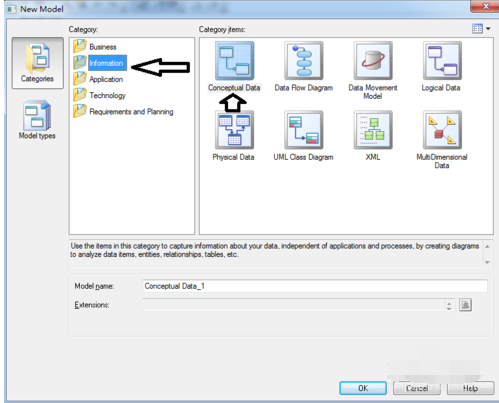
在【类别】中点击【应用】,然后选择建立各种应用模型
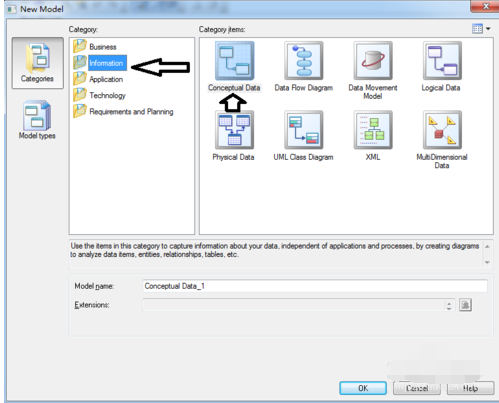
在【类别】中点击【技术】,然后选择建立各种技术模型
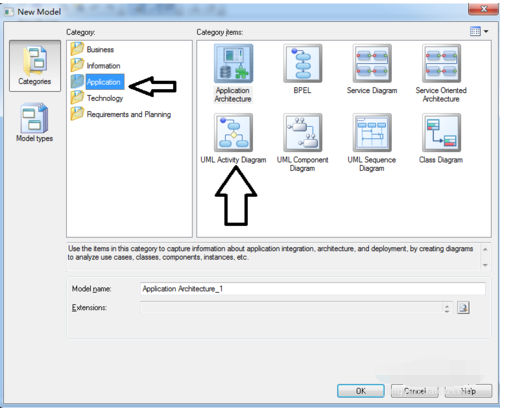
在【类别】中点击【需求与规划】,然后选择建立各种需求规划模型
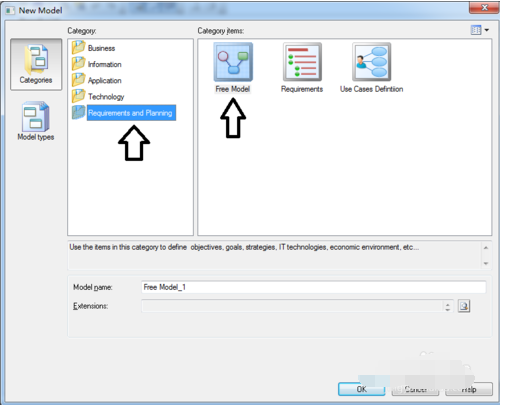
以上就是小编给大家带来的powerdesigner建立各类模型教程的全部内容,希望能够帮助到大家哦。
版权声明:
本站所有文章和图片均来自用户分享和网络收集,文章和图片版权归原作者及原出处所有,仅供学习与参考,请勿用于商业用途,如果损害了您的权利,请联系网站客服处理。






